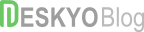Nous sommes heureux d’annoncer quelques changements apportés à l’explorateur Deskyo.
Ouverture des éléments dans un nouvel onglet ou fenêtre du navigateur
Dorénavant, il est possible d’ouvrir un signet, une collection ou une épingle dans un nouvel onglet du navigateur en maintenant la touche ctrl enfoncée lors du clic sur l’élément à ouvrir.
De même, il est également possible d’ouvrir un élément dans une nouvelle fenêtre du navigateur en maintenant la touche shift appuyée lors du clic sur l’élément à ouvrir.
Amélioration du panneau de navigation
Le panneau de navigation contient désormais l’arborescence complète des collections, il est ainsi possible de naviguer dans l’intégralité de ses collections depuis le panneau de navigation grâce à l’affichage en arborescences des collections dans celui-ci. Le panneau de navigation supportant toujours le dépôt d’un élément glissé, il est donc possible de déplacer un élément de la collection courante vers n’importe quelle collection de votre espace par glissé/déposé.
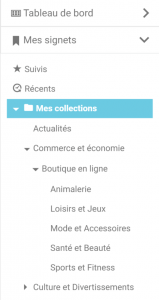
Nouvelle barre d’adresse, barre d’outils et barre d’état
Nous avons réduit la taille de la barre d’adresse de la collection courante, de la barre d’outils ainsi que du panneau de filtres afin de faire plus de place aux éléments de la collection sur l’écran.
Nous avons ajouté un bouton “Collection parente” à gauche de la barre d’adresse permettant d’afficher la collection parente dans l’explorateur et ainsi remonter dans l’arborescence des collections.
Nous avons également ajouté un badge au bouton permettant de plier/déplier le panneau de filtres indiquant si des filtres sont actuellement utilisés pour l’affichage des éléments de la collection courante.
Quant à la barre d’état, celle ci est désormais fixée en bas de l’écran et affiche uniquement le nombre d’éléments affichés.

Ajout de la disposition “Icônes”
Et pour afficher encore plus d’éléments sur un écran, nous avons ajouté la disposition “Icônes”. Cette disposition permets d’afficher quatre fois plus d’éléments que la disposition “Mosaïques” sur un même écran !
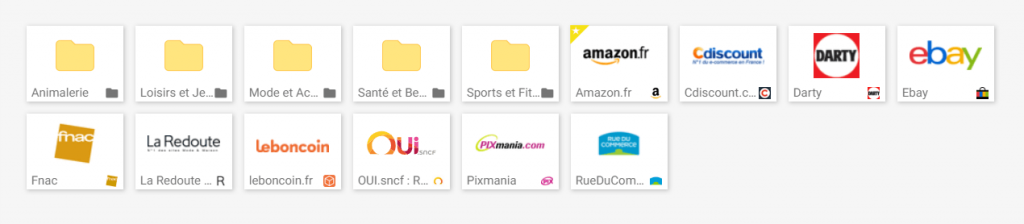
Nouvel affichage des collections en disposition “Mosaïques”
Pour plus de clarté, de cohérence et d’uniformisation avec l’affichage des signets, nous avons modifié l’affichage des collections en disposition “Mosaïques” en y ajoutant une icône représentant un dossier et contenant un aperçu des éléments qui compose la collection.

Regroupement et filtrage par type d’élément
L’explorateur vous permet désormais de regrouper les éléments de la collection courante par type (collection, signet, épingle) afin d’afficher les éléments de chaque type dans des sections distinctes.
L’explorateur permet également d’afficher uniquement certains types d’élément de la collection courante comme les signets ou les épingles en utilisant le filtre par “Type” d’élément.
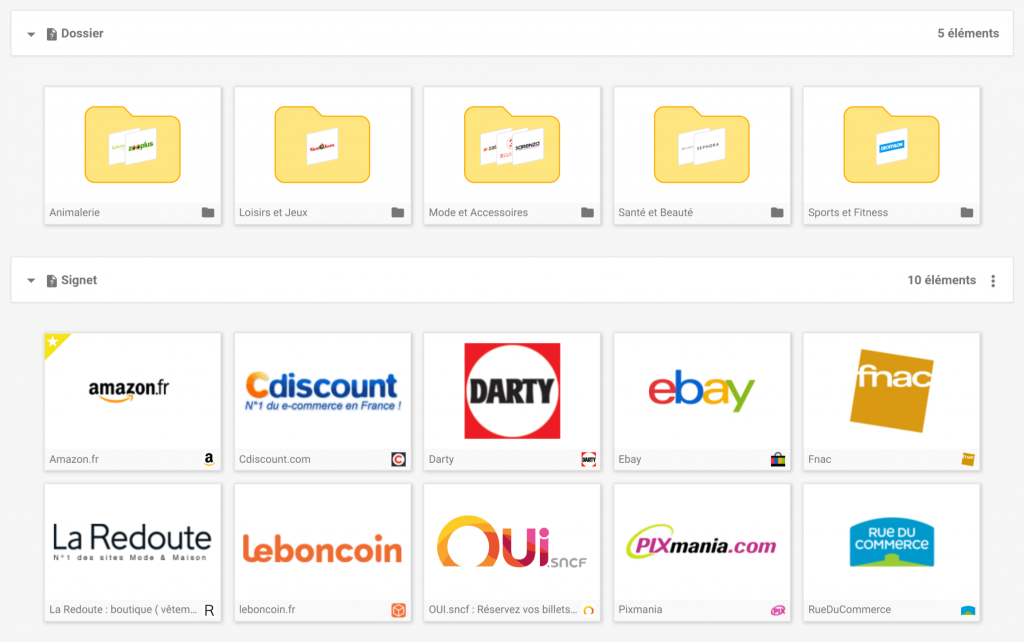
Plus d’options lors du glisser-déposer
Dorénavant, lors d’un glisser-déposer depuis l’explorateur, vous pouvez choisir de déplacer ou créer un raccourci de l’élément glissé ainsi que d’annuler le dépôt à l’aide de touches raccourcis.
Au moment de relâcher l’élément :
- en maintenant la touche alt enfoncée, vous épinglerez l’élément dans la collection de destination
- en maintenant les touches ctrl et shift enfoncées ou en survolant quelques secondes la collection de destination, un menu contextuel permettant de choisir l’action à effectuer s’affichera. Celui-ci, proposera alors de déplacer, créer une épingle, ou d’annuler l’action, ce qui peut être très utile si vous vous êtes trompé de collection cible.
Vous pouvez également annuler le glisser-déposer en appuyant sur la touche d’échappement.
Pour être sûr de l’action qui sera effectuée en fonction des touches appuyées, une infobulle indiquant l’action qui sera effectuée lors du dépôt est affichée sous l’élément glissé.
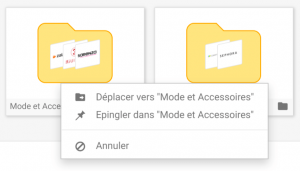
Ajout d’un bouton flottant
Enfin, pour faciliter la création d’éléments dans la collection courante, nous avons ajouté un bouton flottant de création d’élément en bas à droite de l’écran. Celui-ci étant toujours accessible, il permet d’ajouter rapidement et à tout moment un item ou une collection à la collection courante.